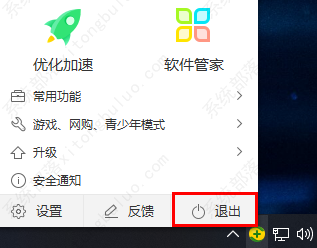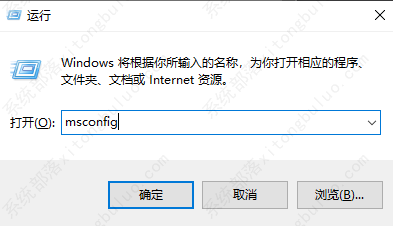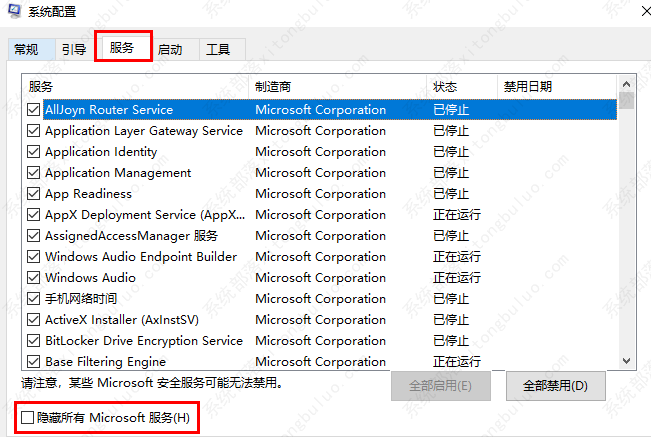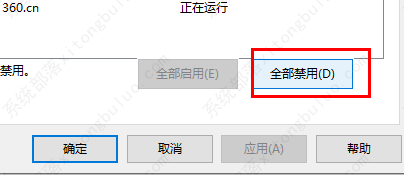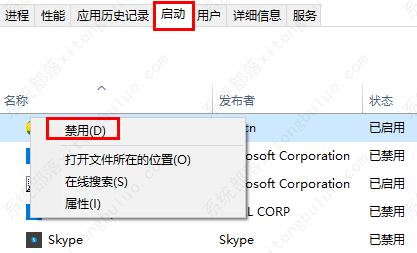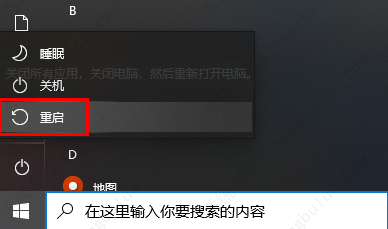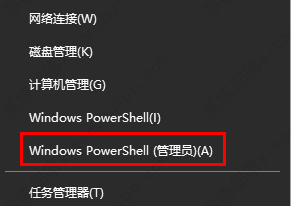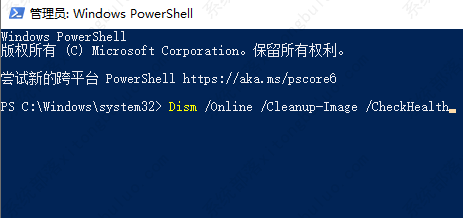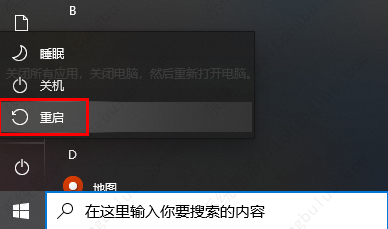win10截图无法保存解决方法
我们使用的电脑是win10操作系统的话,有的时候可能需要我们使用快捷方式进行图片的截取。那么有的用户可能就会遇到win10截图之后无法保存的情况,这可能是我们系统的组件出现了问题导致的,针对这一问题,接下来小编就为大家带来解决方法,希望对您有所帮助。
win10截图无法保存解决方法
方法一
“干净启动”,排除第三方软体的影响:
1、停止非核心的程序运作(包括第三方杀毒、优化软体)。
2、情况允许的话,卸载设备中的第三方杀毒、管家、优化软件。
3、同时按“Windows 徽标键+R”,输入:msconfig,再按回车(Enter)。
4、点击“服务》隐藏所有 Microsoft 服务》全部禁用”(若您启用了指纹识别功能,请不要关闭相关服务)。
5、启动“任务管理器”,点击“启动”选项卡,将所有启动项都禁用。
6、最后重启设备就好了。
方法二
自动系统扫描:
1、右键点击任务栏上的Windows图标,选择“Microsoft Powershell(管理员)”。
2、逐一输入以下指令:
Dism /Online /Cleanup-Image /CheckHealth,按回车。
Dism /Online /Cleanup-Image /ScanHealth,按回车。
Dism /Online /Cleanup-Image /RestoreHealth,按回车。
sfc /scannow,按回车。
3、重启电脑。
4、如果出现”有一些文件无法修复“的回报,重复步骤1-3几次。
相关文章
- 蓝屏代码0xc0000001完美解决方法win10
- win10 0xc000000e分区怎么修复引导?
- win10重装系统无限重启进不了系统怎么办?
- 重装win10一直重复设置界面怎么办?
- win10 mfc100u.dll丢失的5种解决方法
- win10x86与x64区别是什么?win10x86与x64区别介绍
- win10一打印就蓝屏怎么办?win10一打印就蓝屏解决方法
- win10按f8没反应 win10按f8无效详细解决方法
- win10共享提示组织安全策略阻止怎么解决?
- win10右键新建文本文档不见了怎么办?
- win10专业版下载_win10原版系统下载_微软msdn win10官方正式版下载
- win10系统_win10 64位专业版_win10官方正式版镜像下载
- win10重启老是蓝屏收集错误信息怎么办?
- win10 sysmain服务是什么?可以禁用吗?
- win10系统怎么优化?23项win10优化设置让win10系统快速如飞!
- Win10家庭版找不到组策略gpedit.msc的完美解决方法!
相关推荐
-
MSDN Win10 IoT Enterprise 22H2 正式版 V2023

MSDN Win10 IoT Enterprise 22H2 正式版 V2023是一款非常不错的电脑操作系统,这款系统体积非常小,占用电脑内存小,而且非常的纯净,安装完成就可以立即使用,无需激活,喜欢的用户快来下载吧!
-
Windows10 LTSC 2021 官方正式版

Windows10 LTSC 2021 官方正式版是小编为大家带来的Win10企业版本,这款系统版本解决了无法连接共享打印机的问题,这里为大家带来最新的镜像安装包,用户可以一键安装,快速体验新版功能!
-
俄罗斯大神Win10终极版 V2023

俄罗斯大神Win10终极版是一款非常精简的系统,有着很小的系统内存,能够帮助大家节省更多的空间。这个系统能够提供很多优化过的功能,移除了一些不常用的功能,让系统更加流畅。
-
MSDN Win10 21H2 简体中文版 V2023

MSDN Win10 21H2 简体中文版 V2023是目前非常稳定的一款电脑操作系统,系统中有着非常丰富的功能可供用户们使用,且安装全程都能都无需手动操作,是大家工作、学习必备的操作系统。
-
MSDN Win10 22H2 简体中文版 V2023

MSDN Win10 22H2 简体中文版 V2023是小编为大家带来的MSDN 5月最新的win10镜像文件,这款系统是采用微软原版系统制作,非常的纯净,占用内存小,用户可以随时一键在线安装体验!
-
win10 iso镜像64位 V2023

win10 iso镜像64位是一款简单好用的安装系统,该系统非常稳定,具有非常丰富的安装功能和使用功能,在游戏过程中自动关闭无用的后台和服务,系统经过优化,避免游戏不兼容和延迟的问题,对win10 iso镜像64位感兴趣的用户可以来系统部落下载使用。